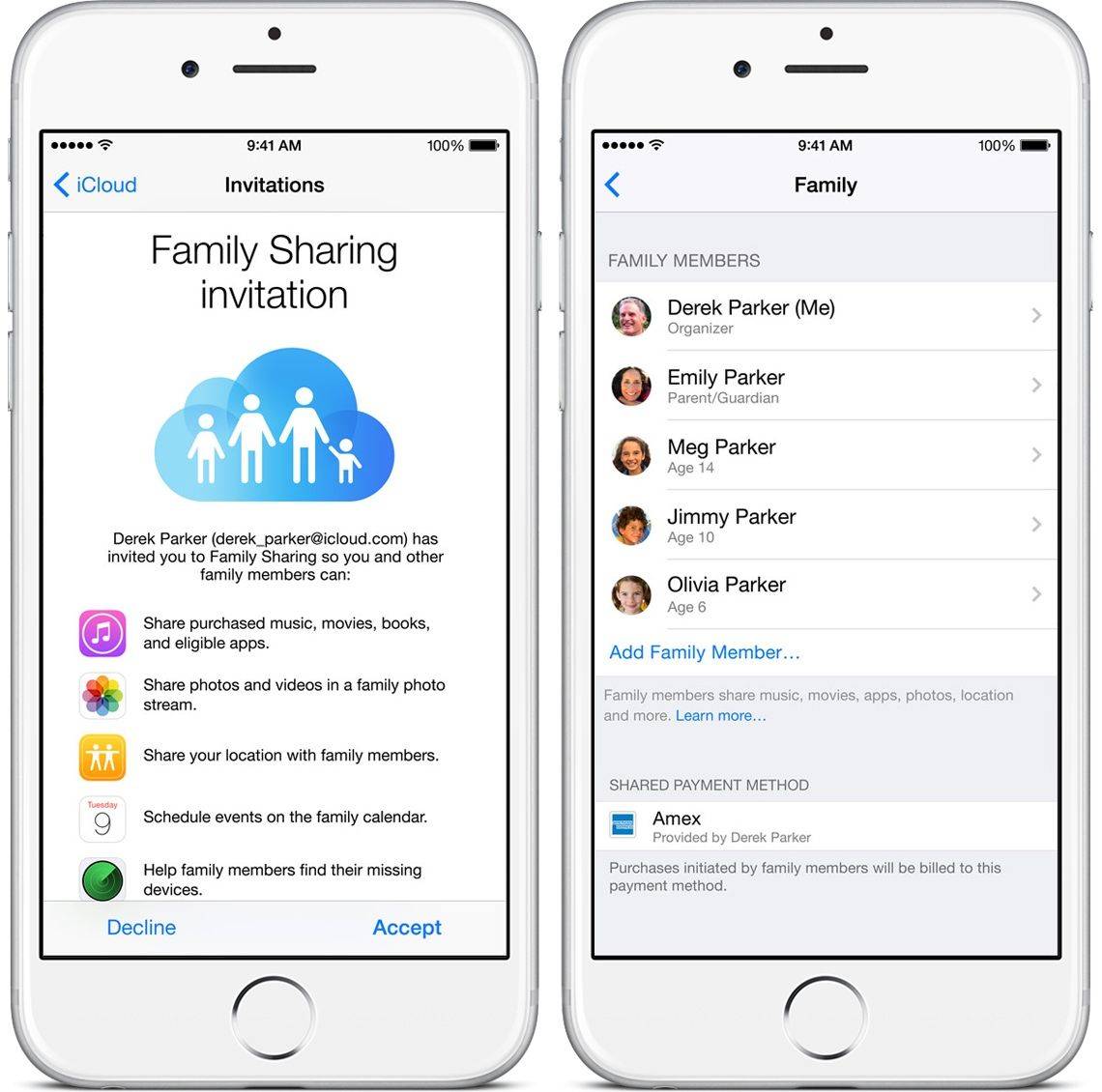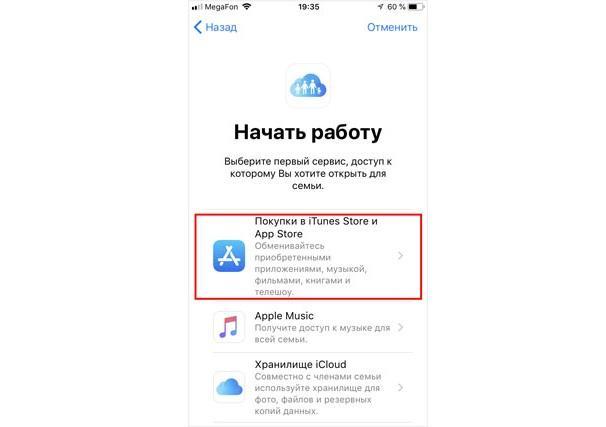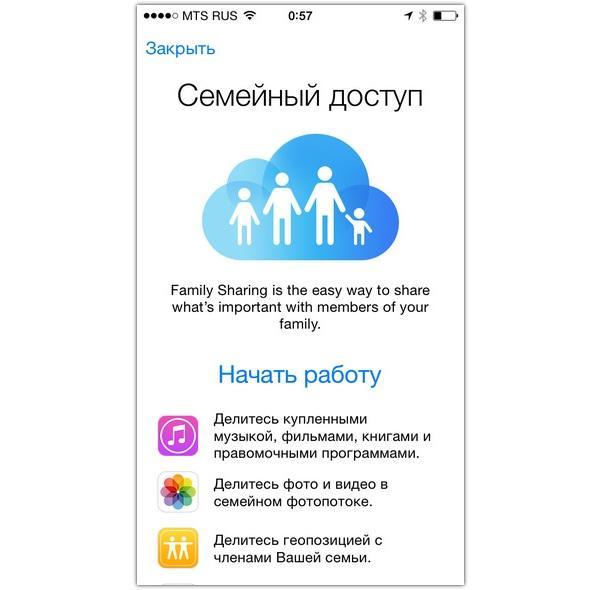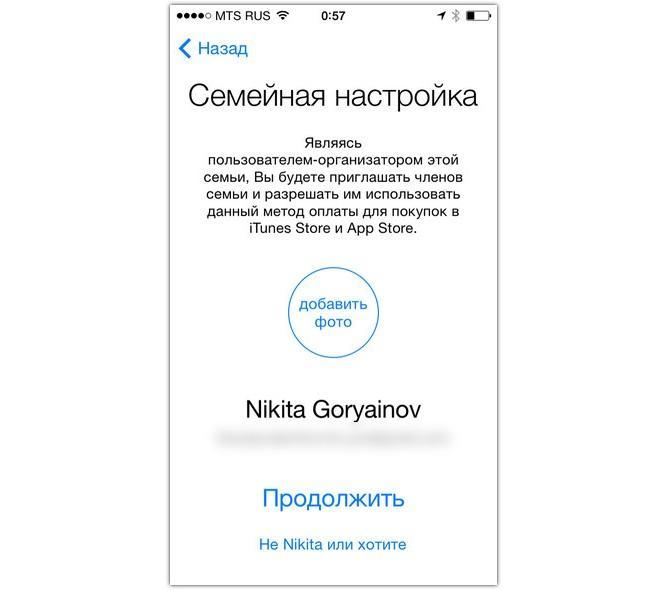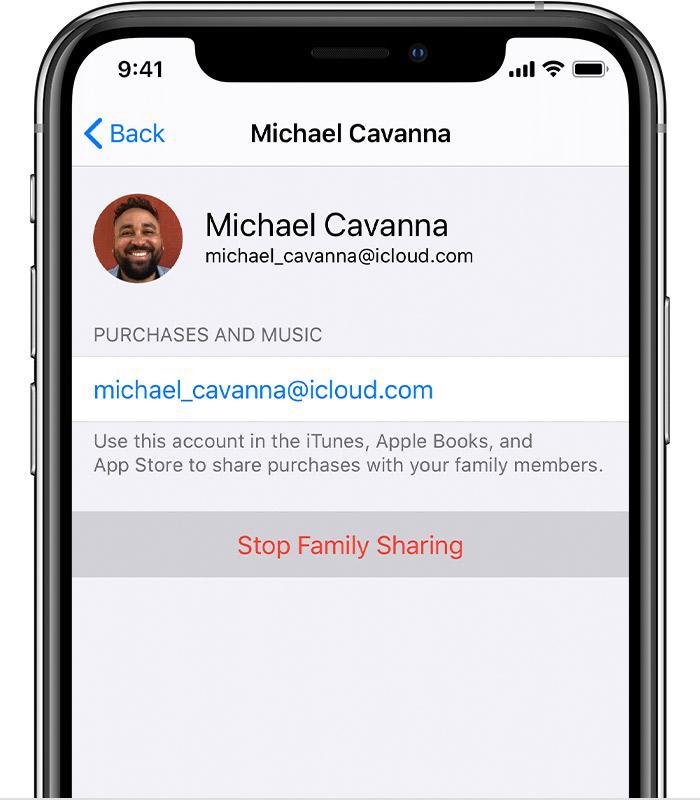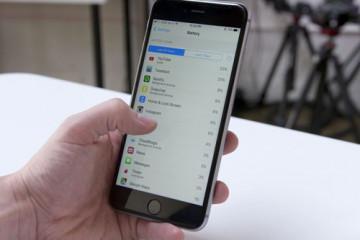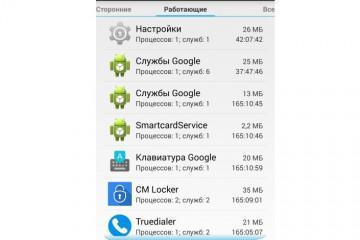Как настроить «Семейный доступ» на iPhone — подробная инструкция
Содержание:
Компания Apple разработала функцию «Семейный доступ». Внутри данной опции все покупки распространяются бесплатно для всех подключенных людей. Этот принцип работает и в другую сторону: любые платные подписки и приложения домочадцев могут быть использованы в своих целях. В статье будет подробно рассмотрено, как настроить семейный доступ на iPhone и как поделиться приложением в iOS.
Что такое «Семейный доступ» айфон
Данная функция позволяет в общей сложности шести людям (организатору и пяти членам его семьи) обмениваться играми, приложениями, музыкой и другим контентом, который купил каждый из них в сервисах iTunes, AppStore. Более того, доступна общая подписка на музыку AppleMusic, а еще семья может иметь общий фотоальбом и семейный календарь. В том случае, когда гаджет одного из участников будет утерян, то можно будет найти его, используя функцию геолокации для своего круга.
Помимо того, что версия операционной системы айфона или айпада должна быть выше восьмой, необходимо иметь учетную запись Apple ID и приложение iTunes. Без этого никак нельзя пользоваться функциями Apple, включая «Семейный доступ». При наличии желания настроить его следует разобраться с тем, как включить доступ и создать группу. Об этом и не только будет рассказано ниже.
Как включить «Семейный доступ» на айфоне
Ключевая особенность опции заключается в том, что ранее для обмена теми или иными приложениями надо было предоставлять свои учетные данные, чтобы человек мог войти в чужой Apple ID со своего телефона. Это не только крайне неудобно, но и не безопасно. Теперь любой человек из круга может найти в официальном магазине AppStore игру или приложение, которую приобрел другой участник и просто скачать ее на полностью бесплатной основе. Распространяется это не только на программы, но и на прочую цифровую дистрибуцию: музыку, фильмы, календари и так далее.
Перед тем как пользоваться той или иной функцией от компании Apple, ее необходимо подключить, то есть, активировать. Делается это в настройках телефона или с помощью сервисов iCloud или iTunes.
Создание «Семейного доступа»
В первую очередь нужно убедиться в том, что на данной учетной записи включен iCloud Drive. Это хранилище появилось в айфоне сравнительно недавно – с версией iOS 8. Для включения проходят по пути «Настройки» – «iCloud» – «iCloud Drive» и активируют опцию.
Далее создание осуществляется так:
- Надо перейти «Настройки» и найти пункт «iCloud».
- Кликнуть по ссылке «Семейный доступ».
- Для создания круга необходимо нажать в открывшемся окне по пункту «Начать работу». На дисплее появится название основного аккаунта, который используется на данный момент. Если это то, что нужно, то следует нажать «Далее» («Продолжить»).
- Просмотреть информацию и снова нажать «Далее». При создании можно даже выбрать фото для своего будущего профиля.
Как поделиться купленным приложением с родственниками в iOS
Как уже стало понятно, семейный доступ позволяет людям не только находиться в виртуальном круге, но получать от этого значительные преимущества. Одним из них является возможность делиться любым купленным контентом со своими родными. Чтобы это организовать, люди должны подключиться к одному кругу и следовать такой пошаговой инструкции:
- Открыть требуемое приложение в официальном магазине AppStore и убедиться в том, что оно платное.
- Нажать на вкладку «Обновления» и выбрать категорию «Покупки».
- Перейти в покупки того участника группы, у которого уже есть данное приложение.
- Найти программу и нажать на кнопочку «Free».
Начнется автоматическая скачка программы на бесплатной основе.
Включение общего доступа
Для самой возможности пользоваться общим семейным доступом необходимо включить сервис iCloud Drive, который недоступен на операционных системах iOS версии ниже восьмой. Включение и выключение доступа осуществляется по пути «Настройки» – «iCloud» – «Семейный доступ». Если появится круг хотя бы с одним участником, то опция уже включена. Если же нет, то включить ее не составит труда.
Настройка «Семейного доступа» на iPhone
Настройками должен и может заниматься только один человек, являющийся организатором и администратором группы общего доступа. Он может настроить права каждого пользователя к тем или иным сервисам и следить за всеми последующими изменениями настроек. Сама настройка состоит из первоначальной организации группы семейного доступа и последующего приглашения участников.
Организация группы семейного доступа
Организация общего круга заключается в создании ее главным и основным участником (организатором) самой группы и указания некоторых параметров, по которым семейный доступ будет работать и далее. Для организации группы требуется:
- Перейти в «Настройки» устройства.
- Найти пункт «iCloud» и подпункт «Настройка семейного доступа».
- В нем нажать на кнопку «Начать работу».
- Выбрать сервисы, которыми следует делиться и нажать «Продолжить».
- Ознакомиться с предоставленной информацией и снова нажать «Продолжить».
Приглашение участников в группу
Чтобы не сидеть в группе в одиночку, необходимо пригласить в нее свою семью. Это позволит им и организатору обмениваться купленными приложениями, музыкой и доступом в облачное хранилище iCloud. После того, как организатор ознакомился с представленной информацией и нажал кнопку «Далее», нужно выбрать пункт « Пригласить членов семьи». Для этого нужно ввести код, который придет из СМС-подтверждения, а затем нажать «Далее». Операционная система сформирует сообщение, которое нужно отправить всем будущим участникам. Как только они перейдут по нему, они автоматически станут членами группы.
Отключение «Семейного доступа» на iPhone
Чтобы выйти из группы общего доступа, необходимо:
- Перейти в «Настройки».
- Найти пункт «iCloud» и подпункт «Настройка семейного доступа».
- Нажать на свое имя.
- Выбрать пункт «Выйти из семьи».
Сделать это может любой несовершеннолетний участник, чей возраст достиг тринадцати лет. Если же требуется полностью распустить группу, то следует перейти по такому же пути и выбрать пункт «Закрыть семейный доступ»
Таким образом, было рассказано, как настроить семейный доступ на айфоне и как отключить его. Ничего сложного в настройке опции нет, а убрать и отключить ее еще проще, чем установить.